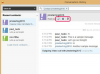Konvertējiet jebkuru Publisher dokumentu par PowerPoint slaidrādi programmā Office 2013, izmantojot Publisher's Saglabājiet fotoattēlu drukāšanai opciju. Šī opcija pārvērš katru Publisher dokumenta lapu JPG failā, ko pēc tam varat ievietot programmā PowerPoint. Lai iegūtu vislabākos rezultātus, pielāgojiet Publisher lapas izmēru atbilstoši PowerPoint slaidu izmēram, lai nodrošinātu perfektu atbilstību.
Izdevēja dokumenta sagatavošana
1. darbība
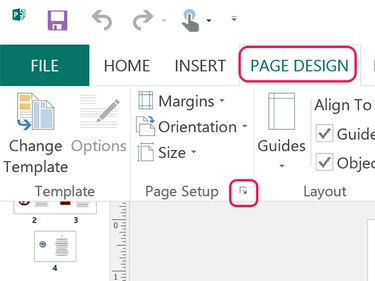
Attēla kredīts: Ekrānuzņēmums ar Microsoft pieklājību.
Noklikšķiniet uz Lapas izkārtojums cilni un noklikšķiniet uz mazā Lapas iestatīšanas bultiņa lai atvērtu logu Page Setup.
Dienas video
2. darbība
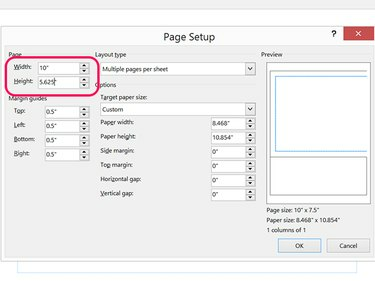
Attēla kredīts: Ekrānuzņēmums ar Microsoft pieklājību.
Mainiet lapas platumu un augstumu uz tādiem pašiem izmēriem kā PowerPoint slaidi. Standarta PowerPoint 2013 slaidam iestatiet Platums uz 10 collas un Augstums uz 5.625 collas. Platekrāna slaidam iestatiet Platums uz 13.333 collas un Augstums uz 7.5 collas.
3. darbība
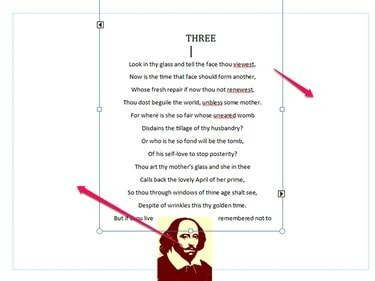
Attēla kredīts: Ekrānuzņēmums ar Microsoft pieklājību.
Mainiet un pārvietojiet tekstlodziņus un citus objektus pēc vajadzības, lai viss katras lapas saturs ietilptu piemalēs. Ja neesat pazīstams ar Publisher izkārtojumu, izlasiet šo pamācību darbs ar tekstu programmā Publisher.
4. darbība
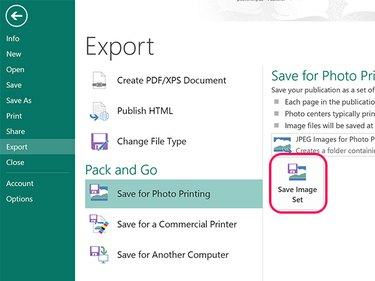
Attēla kredīts: Ekrānuzņēmums ar Microsoft pieklājību.
Noklikšķiniet uz Fails cilni un atlasiet Eksportēt. Noklikšķiniet uz Saglabājiet fotoattēlu drukāšanai opciju un noklikšķiniet uz Saglabāt attēlu kopu pogu. Atvērtajā navigācijas logā atlasiet mapi. Publisher eksportē katru dokumenta lapu kā JPG attēlu uz šo mapi.
Padoms
Pēc attēlu eksportēšanas nav iemesla saglabāt dokumentā veiktās izmaiņas. Vienkārši aizveriet programmu Publisher un atlasiet Nesaglabāt lai saglabātu dokumenta sākotnējo izkārtojumu.
Importēšana programmā PowerPoint
1. darbība
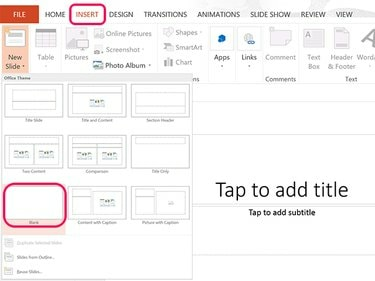
Attēla kredīts: Ekrānuzņēmums ar Microsoft pieklājību.
Atveriet jaunu PowerPoint failu. Noklikšķiniet uz Ievietot cilni, atlasiet Jauns slaids un pēc tam noklikšķiniet uz Tukšs ikonu. Pēc šī tukšā slaida ievietošanas varat vienkārši noklikšķināt uz Jauns slaids ikonu lentē, lai pievienotu tik daudz jaunu slaidu, cik nepieciešams. Izdzēsiet tekstlodziņus pirmajā slaidā.
2. darbība

Attēla kredīts: Ekrānuzņēmums ar Microsoft pieklājību.
Atlasiet pirmo slaidu un pēc tam noklikšķiniet uz Bildes ikonu sadaļā Ievietot lenti, lai atvērtu navigācijas logu.
3. darbība
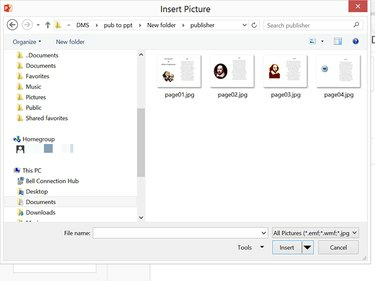
Attēla kredīts: Ekrānuzņēmums ar Microsoft pieklājību.
Atveriet mapi, kurā ir Publisher attēli. Izvēlieties Lapa01.jpg un noklikšķiniet Ievietot.
4. darbība

Attēla kredīts: Ekrānuzņēmums ar Microsoft pieklājību.
Ja nepieciešams, velciet ievietoto fotoattēlu, lai to centrētu slaidā. Ievietojiet atlikušos attēlus katrā tukšajā PowerPoint prezentācijas slaidā.